Cách tăng cường chia sẻ trong Slack
Slack là một nền tảng nhắn tin nổi tiếng dành cho cộng đồng và giao tiếp tại nơi làm việc, vì chúng cho phép bạn kết nối từ mọi nơi trên thế giới để tăng cường chia sẻ tin nhắn, liên kết, tệp, v.v.
Khi ngày càng có nhiều doanh nghiệp và cộng đồng hướng tới Slack để giao tiếp, đây là cơ hội tuyệt vời để các nhà tiếp thị nắm lấy cơ hội nổi bật giữa đám đông và Rank Math sẽ đưa bạn đi trước một bước bằng cách nâng cao bản xem trước liên kết trang web của bạn với thông tin bổ sung, giống như cái được hiển thị bên dưới.
Vì vậy, trong bài viết cơ sở kiến thức này, chúng tôi sẽ hướng dẫn bạn cách tận dụng tính năng Chia sẻ nâng cao của Slack với Rank Math để tăng cường chia sẻ và thu hút người xem.
Mặc dù phần lớn các liên kết được chia sẻ trên Slack ít nhiều có cùng định dạng, nhưng bạn có thể tăng cường chia sẻ và cải thiện bản xem trước của mình bằng dữ liệu bổ sung để thu hút nhiều nhấp chuột hơn.
Khi tính năng Chia sẻ nâng cao của Slack trong Rank Math được bật, các bản xem trước liên kết của bạn giờ đây sẽ bao gồm siêu dữ liệu bổ sung từ bài đăng. Và đây là giao diện của bài đăng tương tự nếu Chia sẻ nâng cao Slack được bật.
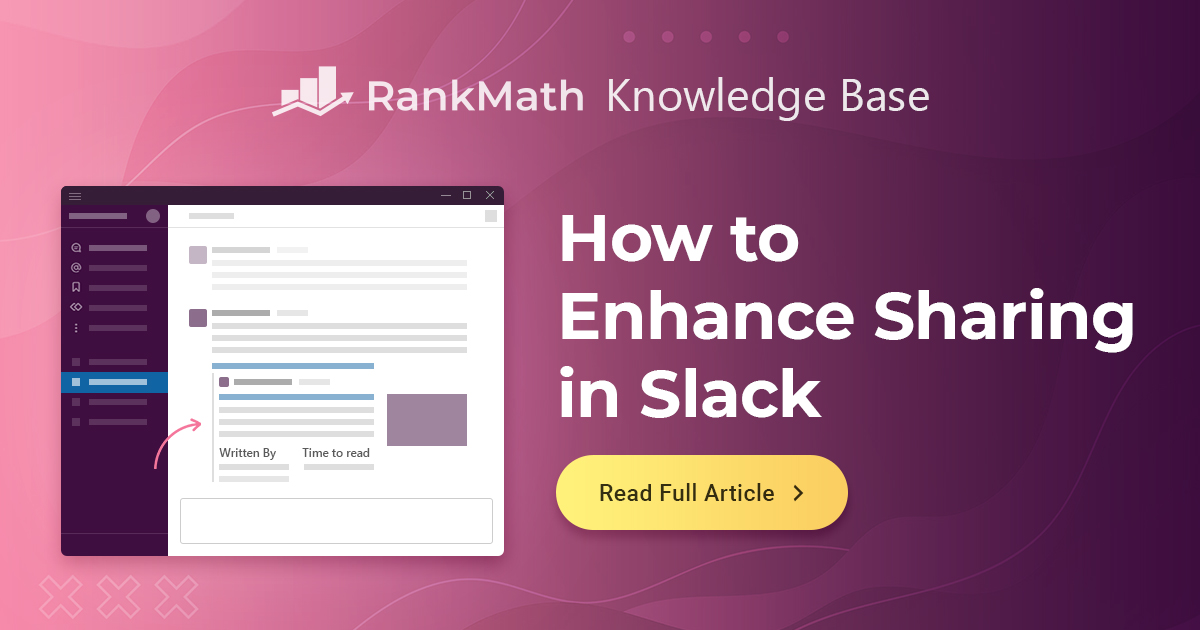
Dữ liệu meta chia sẻ Slack
Bạn có thể nhận thấy bản xem trước liên kết ở trên bao gồm siêu dữ liệu hữu ích như Người viết và Thời gian đọc . Để đảm bảo siêu dữ liệu được thêm vào có liên quan hơn, Rank Math thêm các siêu dữ liệu khác nhau cho các loại URL khác nhau như:
- Bài viết và các loại bài viết khác: Viết bởi, Thời gian đọc
- Trang : Thời gian để đọc
- Trang tác giả : Tên, bài viết (đếm)
- Tải xuống kỹ thuật số dễ dàng : Giá
- Sản phẩm WooC Commerce : Giá cả, tính sẵn có
- Danh mục, Thẻ và Điều khoản phân loại khác : Mục (số lượng)
Bằng cách này, bạn có thể đảm bảo các liên kết của mình nổi bật khi chia sẻ trên Slack và hưởng lợi từ khả năng hiển thị và số lần nhấp chuột tăng lên, từ đó tăng cường chia sẻ nội dung của bạn.
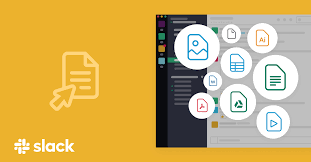
Định cấu hình chia sẻ nâng cao của Slack
Tính năng Chia sẻ nâng cao của Slack trong Rank Math được bật theo mặc định và không yêu cầu cấu hình bổ sung từ phía bạn.
Nhưng nếu bạn muốn thay đổi cài đặt (bật/tắt) cho một số loại trang nhất định trên trang web của mình hoặc chạy thử nghiệm A/B để tăng cường chia sẻ cho một số loại nội dung nhất định thì bạn luôn có thể thực hiện điều đó từ cài đặt Tiêu đề và Meta của Rank Math bằng các bước sau.
Điều hướng đến Tiêu đề & Cài đặt Meta
Bắt đầu bằng cách đi tới Xếp hạng SEO → Tiêu đề & Cài đặt Meta bên trong khu vực quản trị WordPress của bạn. Tại đây, bạn có thể tìm thấy nhiều tab khác nhau để định cấu hình cài đặt Tiêu đề và Meta cho từng loại bài đăng và phân loại riêng lẻ. Chọn tab mà bạn muốn thay đổi cài đặt.
Tiêu đề và cài đặt Meta cho Bài đăng và Phân loại
Bật/Tắt tính năng chia sẻ nâng cao của Slack
Khi cuộn xuống, bạn có thể tìm thấy tùy chọn Chia sẻ nâng cao của Slack, bạn có thể bật/tắt tùy chọn này tùy theo nội dung và tùy chọn trang web của bạn. Nếu tùy chọn này không khả dụng với bạn thì hãy đảm bảo rằng bạn đang sử dụng Xếp hạng Toán học ở chế độ nâng cao .
Tùy chọn chia sẻ nâng cao của Slack
Lưu thay đổi
Cuối cùng, nhấp vào nút Lưu Thay đổi ở cuối trang để phản ánh các thay đổi.
Nút Lưu thay đổi
Bây giờ, bạn cũng có thể mở mã nguồn của trang để xem liệu Rank Math đã thêm các thẻ OpenGraph bổ sung cho Chia sẻ nâng cao của Slack hay chưa, như hiển thị bên dưới.
Dữ liệu và nhãn Twitter
Nếu bạn có thể thấy các thẻ OpenGraph bổ sung này thì bạn có thể bắt đầu tăng cường chia sẻ các liên kết trang web của mình trong Slack để xem tính năng nâng cao cho bản xem trước liên kết.
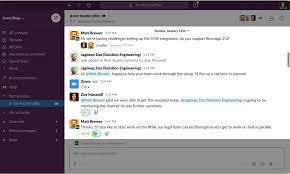
Tại sao Slack không hiển thị bản xem trước liên kết?
Vì lý do nào đó, nếu bạn không thể xem bản xem trước liên kết khi chia sẻ liên kết trang web của mình trong Slack thì các bước sau sẽ giúp bạn điều tra và khắc phục sự cố.
Liên kết thuộc về trang riêng tư
Khi bạn chia sẻ liên kết đến một trang riêng tư hoặc trang được bảo vệ bằng mật khẩu trong kênh hoặc cuộc trò chuyện Slack thì quyền truy cập của Slack vào trang của bạn sẽ bị hạn chế. Do đó, Slack sẽ không thể truy xuất nội dung HTML của trang để tạo bản xem trước liên kết. Điều này có thể ảnh hưởng đến khả năng tăng cường chia sẻ của bạn.
Được đăng gần đây trong Không gian làm việc của bạn
Tiếp theo, hãy kiểm tra xem liên kết bạn đã chia sẻ gần đây ( 60 phút trước ) có được người khác chia sẻ trong cùng cuộc trò chuyện hay không. Nếu đúng như vậy, Slack sẽ không bao gồm bản xem trước cho liên kết một lần nữa để giữ cho cuộc trò chuyện không bị lộn xộn. Điều này giúp tăng cường chia sẻ hiệu quả hơn bằng cách tránh trùng lặp.
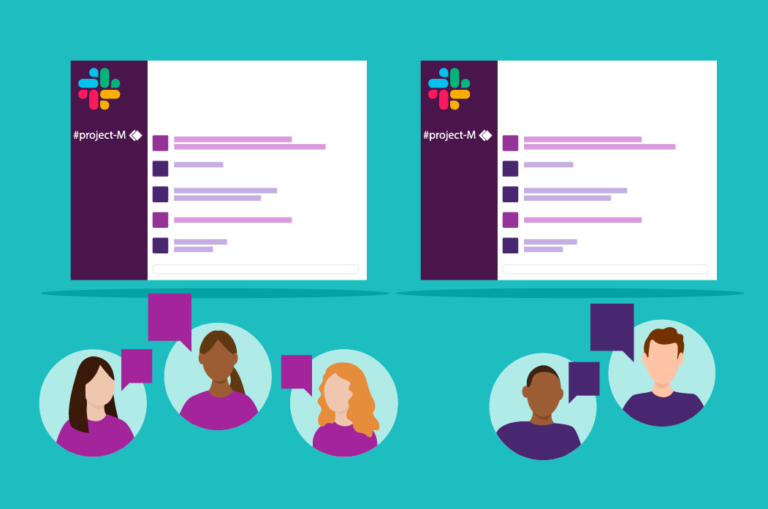
Tin nhắn chứa nhiều hơn 5 liên kết
Theo cách tương tự, nếu tin nhắn của bạn bao gồm nhiều hơn 5 liên kết thì việc tạo bản xem trước cho bộ sưu tập liên kết sẽ khiến cuộc trò chuyện ít tương tác hơn với người dùng vì họ cần tiếp tục cuộn qua các tin nhắn.
Do đó Slack sẽ giới hạn số lần xem trước liên kết tối đa là 5 để tăng cường chia sẻ hiệu quả và tránh quá tải thông tin.
Bản xem trước liên kết bị ẩn đối với các thư có hơn 5 liên kết
http:// Không được bao gồm
Có thể bạn đã chia sẻ liên kết mà không thêm http://hoặc https://ở phía trước URL. Mặc dù các liên kết như vậy hoạt động hoàn toàn tốt trong việc dẫn người dùng đến trang nhưng Slack sẽ không cố gắng tạo bản xem trước liên kết cho các URL đó.
Để khắc phục điều này và tăng cường chia sẻ hiệu quả, chỉ cần thêm http://hoặc https://vào trước URL, như hiển thị bên dưới.
Sử dụng http hoặc https trong liên kết
Xem trước liên kết đã bị tắt trong Slack
Nếu các trường hợp trên có vẻ không liên quan đến bạn, thì điều cuối cùng bạn có thể muốn làm là kiểm tra xem tính năng xem trước có được bật cho hồ sơ Slack của bạn hay không. Bạn có thể kiểm tra điều này trên màn hình Slack của mình bằng cách nhấp vào ảnh hồ sơ ở phía trên bên phải màn hình và chọn Tùy chọn từ các tùy chọn menu.
Trong cửa sổ bật lên xuất hiện trên màn hình, chọn Tin nhắn & Phương tiện từ thanh bên trái. Bây giờ, trong phần Phương tiện & liên kết nội tuyến , hãy đảm bảo chọn các hộp bên cạnh Hiển thị hình ảnh và tệp từ các trang web được liên kết và Hiển thị bản xem trước văn bản của các trang web được liên kết .
Nếu (các) tùy chọn trên không được chọn, hãy chọn tùy chọn đó, như hiển thị bên dưới. Từ giờ trở đi, bạn sẽ có thể xem bản xem trước của các liên kết bạn chia sẻ trên Slack để tăng cường chia sẻ.
Bật tùy chọn Slack để xem trước liên kết
Lời kết
Và thế là xong! Nếu bạn vẫn có bất kỳ câu hỏi nào về việc sử dụng tính năng Chia sẻ nâng cao của Slack trong Rank Math để tăng cường chia sẻ, vui lòng liên hệ trực tiếp với nhóm hỗ trợ của chúng tôi từ đây và chúng tôi luôn sẵn sàng trợ giúp.
Xem thêm: Cách sử dụng toán xếp hạng trên trang web dàn dựng

